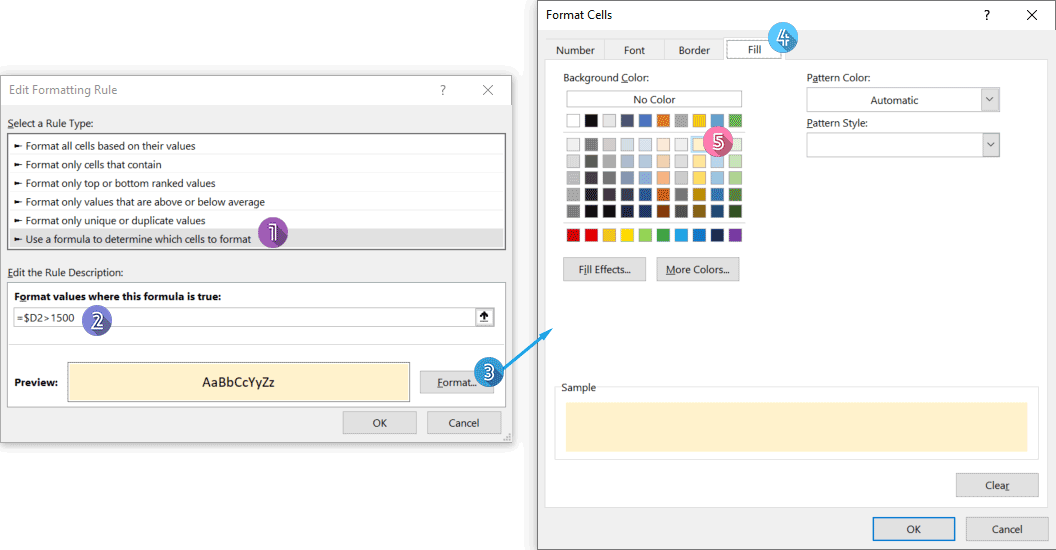¿Cómo resaltar filas basadas en el valor de una celda en Excel?
En Excel, siempre trabajamos con grandes conjuntos de datos. Para encontrar los datos que necesitas a simple vista, puedes resaltar las filas completas donde las celdas específicas cumplan ciertos criterios, por ejemplo, cuando las celdas contienen un valor mayor o menor que un valor específico. Para resolver este problema, hemos reunido dos métodos en este tutorial, sigue leyendo para descubrir cómo.

Resaltar filas basadas en el valor de una celda con Formato Condicional
Con la función de Formato Condicional incorporada de Excel, puedes resaltar rápidamente las filas que contienen un valor de celda mayor o menor que un valor especificado. Por ejemplo, si deseas resaltar las filas de los artículos cuyo valor de ventas supera los $1,500, sigue los pasos a continuación.
1. Selecciona el rango de datos (A2:D12) donde resaltarás las filas completas basadas en el valor de ventas. Ten en cuenta que no debes incluir los encabezados.
2. En la pestaña "Inicio", en el grupo "Estilos", haz clic en "Formato condicional" > "Nueva regla".
- En el cuadro "Seleccionar un tipo de regla", selecciona "Usar una fórmula para determinar qué celdas formatear".
- En el cuadro "Formatear valores donde esta fórmula es verdadera", ingresa la siguiente fórmula:
=$D2>1500Nota: El signo de dólar ($) antes de la letra de la columna D hace que la regla verifique cada valor de venta desde la segunda fila a lo largo de la columna "D" (columna de ventas). - Haz clic en "Formato" para abrir el cuadro de diálogo "Formato de celdas", y luego establece el color en el que deseas que se resalte la fila en la pestaña "Relleno".
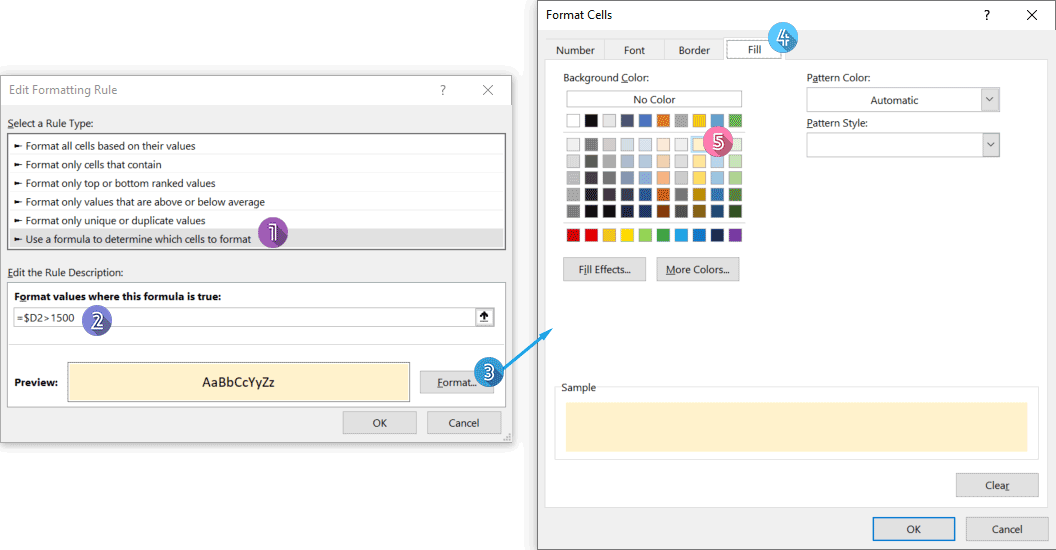
4. Haz clic en los botones "Aceptar" para cerrar los dos cuadros de diálogo. Las filas que cumplen con la condición se resaltan de inmediato.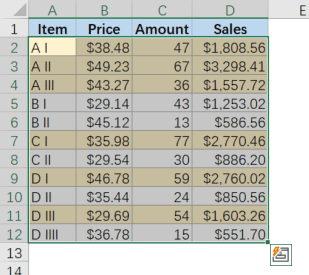
Resaltar filas basadas en el valor de una celda con la función Seleccionar Celdas Específicas (basado en dos condiciones)
Kutools para Excel ofrece la función Seleccionar Celdas Específicas para ayudarte a encontrar múltiples valores que cumplan una o dos condiciones que configures a la vez, de modo que puedas resaltar fácilmente las filas correspondientes. Sigue leyendo para descubrir cómo resaltar rápidamente las filas de los artículos cuyo valor de ventas está entre $1,500 y $3,000.
1. En la pestaña "Kutools", en el grupo "Edición", haz clic en "Seleccionar" > "Seleccionar Celdas Específicas".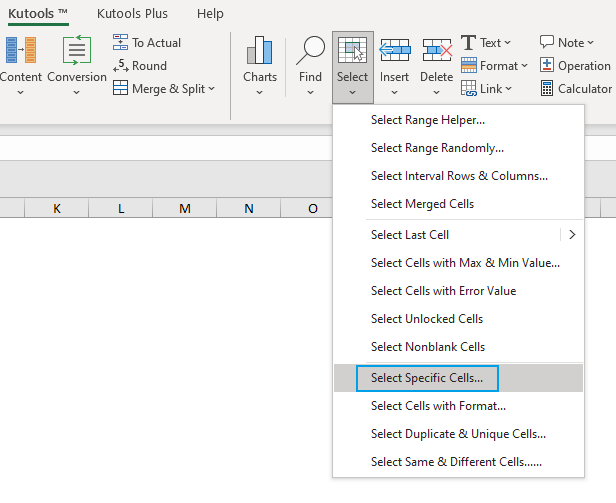
- En el cuadro "Seleccionar celdas en este rango", haz clic en el botón de selección de rango a la derecha para especificar la columna de ventas según la cual resaltarás las filas completas.
- En la sección "Tipo de selección", selecciona la opción "Fila completa".
- En la sección "Tipo específico", establece las dos condiciones:
- Haz clic en la flecha desplegable del lado izquierdo para seleccionar la relación "Mayor que", luego escribe "1500" en el cuadro correspondiente.
- Haz clic en la flecha desplegable del lado izquierdo para seleccionar la relación "Menor que", luego escribe "3000" en el cuadro correspondiente.
- Especifica "Y" como la relación entre las dos condiciones.
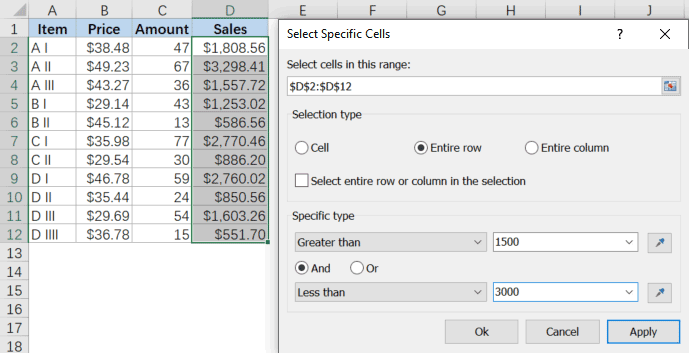
3. Haz clic en "Aceptar". Las filas correspondientes que cumplen con los criterios se seleccionan de inmediato. Ahora ve a la pestaña "Inicio" y selecciona un color de relleno con el que deseas resaltar las filas.
Kutools para Excel - Potencia Excel con más de 300 herramientas esenciales. ¡Disfruta de funciones de IA gratis permanentemente! Consíguelo ahora
Demostración: Resaltar filas basadas en el valor de una celda en Excel
Artículos relacionados
¿Cómo resaltar filas cuando cambia el valor de una celda en Excel?
Si hay una lista de valores repetidos en tu hoja de trabajo, y necesitas resaltar las filas basadas en la columna A donde el valor de la celda cambia como se muestra en la captura de pantalla siguiente. De hecho, puedes terminar este trabajo rápidamente y fácilmente utilizando la función Formato Condicional.
¿Cómo resaltar filas con días de fin de semana en Excel?
Hoy, hablaré sobre cómo resaltar las filas de los fines de semana en Excel usando Formato Condicional y una herramienta práctica.
¿Cómo resaltar una fila si una celda contiene texto/valor/vacío en Excel?
Por ejemplo, tenemos una tabla de compras en Excel, ahora queremos encontrar los pedidos de compra de manzanas y luego resaltar las filas completas donde están los pedidos de manzanas como se muestra en la captura de pantalla de la izquierda. Podemos hacerlo fácilmente con el comando Formato Condicional o las funciones de Kutools para Excel.
¿Cómo seleccionar y resaltar diferencias de fila en Excel?
Supongamos que hay un rango de celdas, y lo que quieres es seleccionar y resaltar las diferencias de fila como se muestra en la captura de pantalla a continuación. Obviamente, puedes revisarlas y seleccionarlas una por una, pero esto lleva mucho tiempo. En este artículo, te presento algunos trucos rápidos para seleccionar y resaltar las diferencias de fila en Excel.
Las mejores herramientas de productividad para Office
Mejora tu dominio de Excel con Kutools para Excel y experimenta una eficiencia sin precedentes. Kutools para Excel ofrece más de300 funciones avanzadas para aumentar la productividad y ahorrar tiempo. Haz clic aquí para obtener la función que más necesitas...
Office Tab incorpora la interfaz de pestañas en Office y facilita mucho tu trabajo
- Habilita la edición y lectura con pestañas en Word, Excel, PowerPoint, Publisher, Access, Visio y Project.
- Abre y crea varios documentos en nuevas pestañas de la misma ventana, en lugar de hacerlo en ventanas separadas.
- ¡Aumenta tu productividad en un50% y reduce cientos de clics de ratón cada día!
Todos los complementos de Kutools. Un solo instalador
El paquete Kutools for Office agrupa complementos para Excel, Word, Outlook y PowerPoint junto con Office Tab Pro, ideal para equipos que trabajan en varias aplicaciones de Office.
- Suite todo en uno: complementos para Excel, Word, Outlook y PowerPoint + Office Tab Pro
- Un solo instalador, una licencia: configuración en minutos (compatible con MSI)
- Mejor juntos: productividad optimizada en todas las aplicaciones de Office
- Prueba completa de30 días: sin registro ni tarjeta de crédito
- La mejor relación calidad-precio: ahorra en comparación con la compra individual de complementos